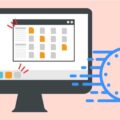「ホームページを更新したのに、反映されない!」ブラウザ別、キャッシュの消し方
ホームページの更新をご依頼のお客様から、「更新箇所が反映されていないんだけど」とお問い合わせをいただくことがあります。
その多くは、「キャッシュ」が残っていることが原因です。
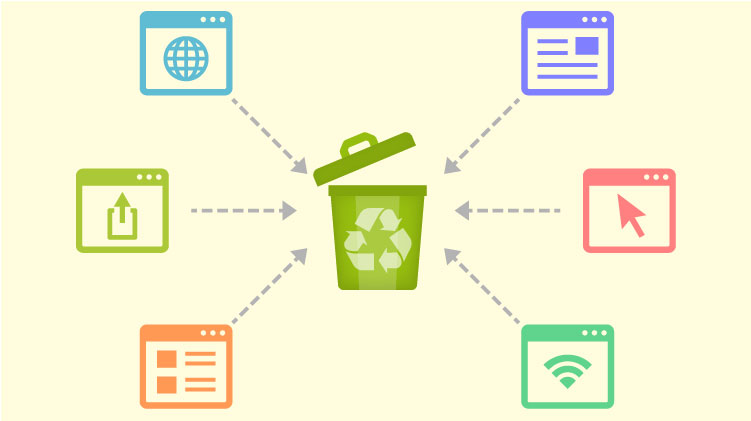
キャッシュとは?
「キャッシュ」というのは、インターネット上のデータを一時的にコンピューターに保存しておいて、次回同じ情報にアクセスするときに、その保存しておいたデータを再利用することで素早くページを表示させる仕組みのことです。
キャッシュが残っていて更新が反映されていないというのは、更新自体はされているけれど、ブラウザ上で更新前のデータを読み込んでいるから、反映されていないように見えていた。ということになります。
もし更新箇所が反映されていない場合は、一度キャッシュをクリアしてみてください。
以下に各ブラウザ別、キャッシュの消し方をご説明します。
▼Chromeの場合
キーボードCtrl + Shift + Rでページを更新。
Chromeの場合、もっと強力なキャッシュの消し方があります。
キーボードF12を押した後、ブラウザの[更新]ボタンの上で右クリック。「キャッシュの消去とハード再読み込み」をクリック。
▼Microsoft Edgeの場合
キーボードCtrl +F5でページを更新。
▼Firefoxの場合
キーボードCtrl +F5でページを更新。
▼Internet explorerの場合
キーボードCtrl +F5でページを更新。
▼Safariの場合
メニューバーから「Safari」をクリックします。
メニューから「環境設定」をクリックします。
環境設定画面から「詳細」のタブをクリックし、[メニューバーに“開発”メニューを表示]の項目にチェックを入れます。
メニューバーに追加された「開発」をクリックし、[キャッシュを空にする]をクリックします。。
▼Android端末(標準ブラウザ)の場合
メニューアイコンから[設定]をタップします。
[詳細設定] の [プライバシー] – [閲覧履歴データを消去する] の順にタップします。
[データを消去する期間:] プルダウンから消去する期間を選択します。
[キャッシュされた画像とファイル]チェック・ボックスを選択します。
[データを消去] をタップします。
▼Android端末(Chrome)の場合
メニューアイコンから[設定]をタップします。
[詳細設定] の [プライバシー] – [閲覧履歴データを消去する] の順にタップします。
[データを消去する期間:] プルダウンから消去する期間を選択します。
[キャッシュされた画像とファイル]チェック・ボックスを選択します。
[データを消去] をタップします。
▼iPhoneの場合
ホーム画面から 「設定」 – 「Safari」 を選択します。
「詳細」 – [Webサイトデータ]をタップします。
[全Webサイトデータを削除]または[編集]ボタンより[キャッシュを削除したいURL]を選択し[削除]をタップします。
オフィスグルーはホームページ制作後のお悩みにも柔軟に対応いたします。
是非お気軽にご連絡下さい。